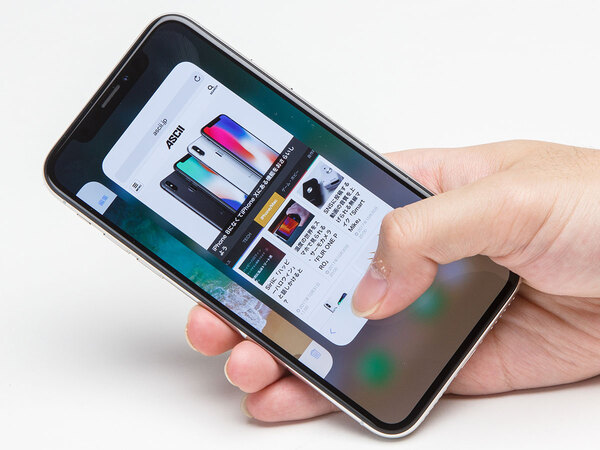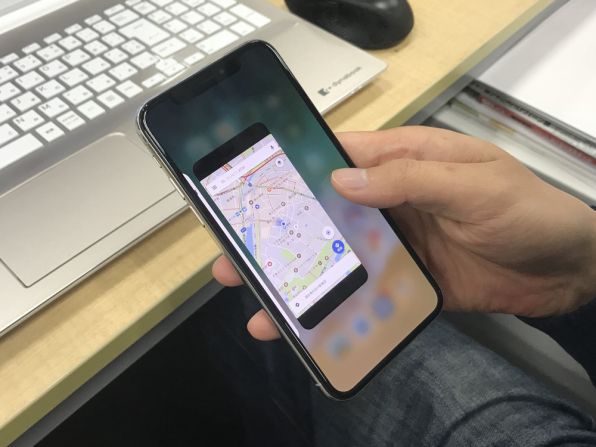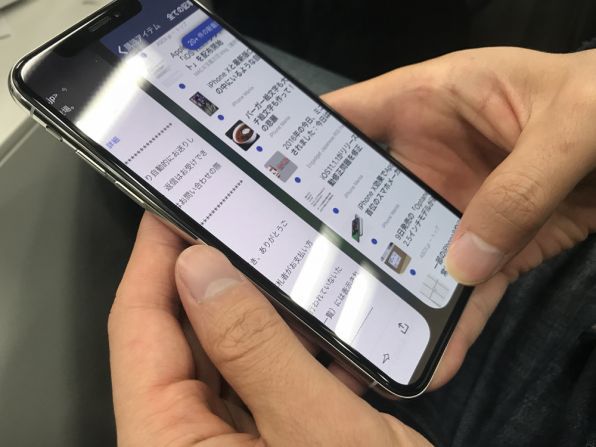iPhone Xの操作は実際新しい
iPhone Xが発売されて1週間が経ちました。
しかし、いまだに操作に慣れないという声もあるようです。8シリーズまでのiPhoneは画面下のホームボタンにタッチしてホーム画面に戻るインターフェースを採用していましたが、iPhone Xにはホームボタンがありません。そのため、操作もそれまでのiPhoneと異なるところがある。
キャリア側も事情を理解しているのでしょうか、たとえばauでは、iPhone Xに機種変更したユーザーに主な操作方法を説明する紙を渡しているそうです(関連記事)。
実際問題、操作には慣れるものなのでしょうか? 「iPhone Xは欲しいけど、いざ使ってみて結局慣れなかったらどうしよう」と思っている人もいるかもしれません。
この疑問を解決するには、使っている人に聞いてみるのが一番早いでしょう。発売日にiPhone Xを購入して、仕事でもプライベートでも使っているASCII編集部の佐藤正人さんに聞いてみました。
結論から言うと「慣れます」(断言)
――いきなり本題に入りますが、iPhone Xの操作に慣れましたか?
佐藤「はい(断言)。すっかり慣れました」
――マジですか。言い切りましたね。
佐藤「iPhone Xの操作には、今までと比べると、大きく分けて3つの違いがあると思っていて。1つ目はホームボタンがなくなったこと。2つ目は電源をオフにしたりするときの操作の違い。3つ目はFace IDの利用ですね。そして、3つとも、慣れの問題です(キッパリ)」
――ほほう。順にうかがっていきましょう。まず1つ目、ホームボタンがなくなったことですね。「とりあえずホームボタン」の操作体系が通用しない。
佐藤「長らくiPhoneを使っていた人が戸惑いそうなのは、アプリの切り替え方法です。以前はホームボタンの2度押しでしたが、iPhone Xは画面下端を指で触れ、上方向にそのままスワイプするとホーム画面に戻る。ただ、その途中で止めるとアプリ選択画面になる。2段階操作のようになっているんですよね」
――これは、最初は面食らうかもしれませんね。
佐藤「ただ、アプリの切り替えは、画面下の白、もしくは黒いバーを左右にスワイプでも可能ですよ。自分はアプリの切り替えはほとんどこの操作でやっています。CPUがA11に進化したおかげか、アプリを多数起動していても動作は軽快で、こまめにアプリを終了しなくても大丈夫ですから」
――通知センターやコントロールセンターは、画面上の左右から下にスワイプしてアクセスしますが、これについてはどうでしょう。
佐藤「通知センターはともかく、コントロールセンターはこれまでの画面下から、いきなり画面上から呼び出すかたちになっているので、最初は戸惑うかもしれません。ただ、これも2、3日使ったら慣れました」
――ちなみにiPhone Xは、本体サイズはiPhone 8に近く、画面サイズは8 Plusに近い……みたいな感じですよね。画面のサイズに対して、操作感はどうですか?
佐藤「ユーザーの手の大きさにもよるところですが……iPhone 7のような4.7型ぐらいのサイズの端末を使っていた人は、片手でiPhone Xの画面の隅々まで操作しようとすると、微妙に届かないかもしれませんね。慣れもあると思いますが、気になる人は店頭での操作確認をオススメしたいです」
週刊アスキーの最新情報を購読しよう
本記事はアフィリエイトプログラムによる収益を得ている場合があります